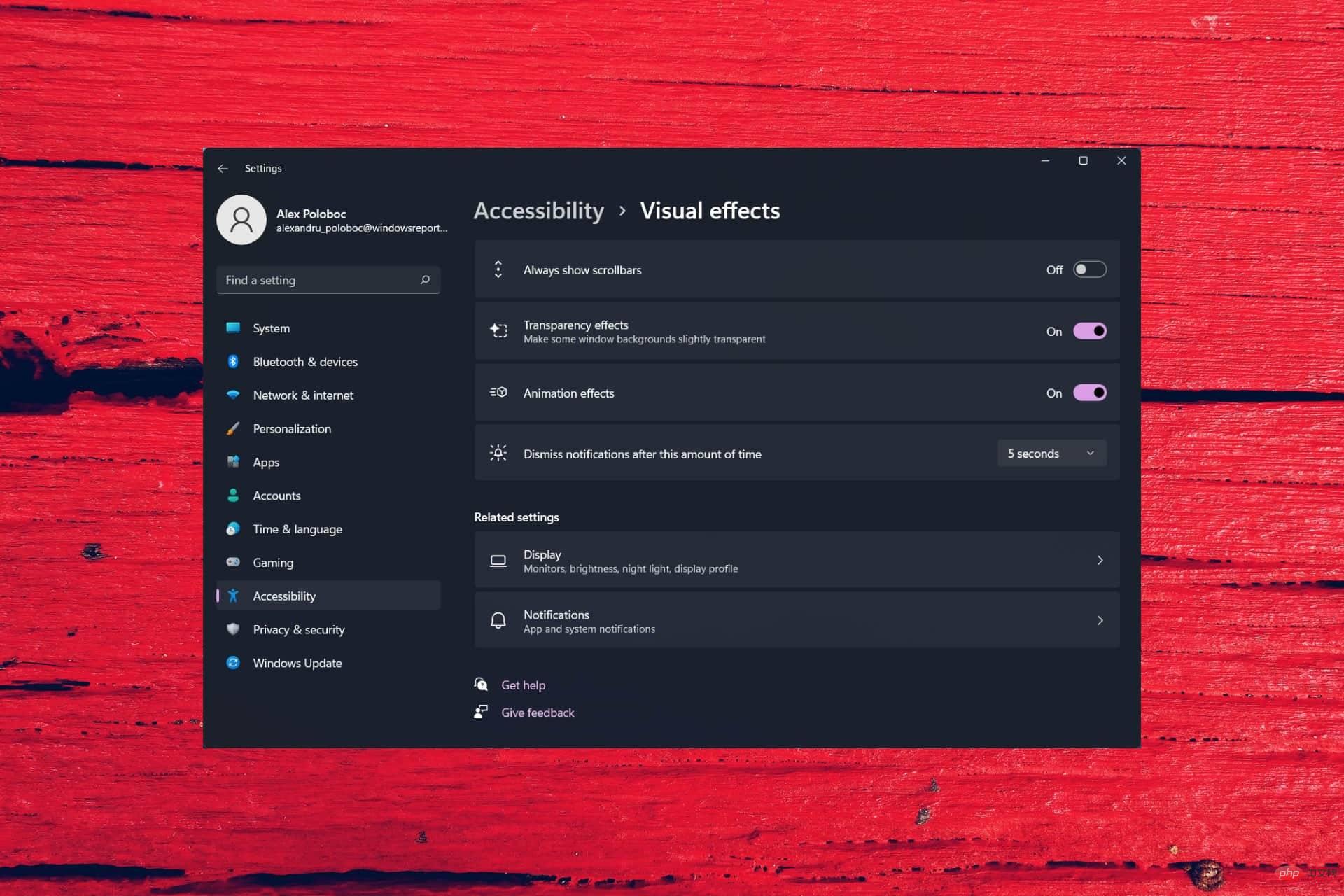
Windows 11 带有许多新功能,尽管它看起来与其前身没有太大不同,但新操作系统有一些非常漂亮的图形好东西。
微软最新的操作系统默认对控件和元素使用动画效果。但是,你们中的一些人可能对这些更改印象不深,并且无论出于何种原因都希望将其关闭。
我们将使用两种非常简单的方法向您展示如何做到这一点。
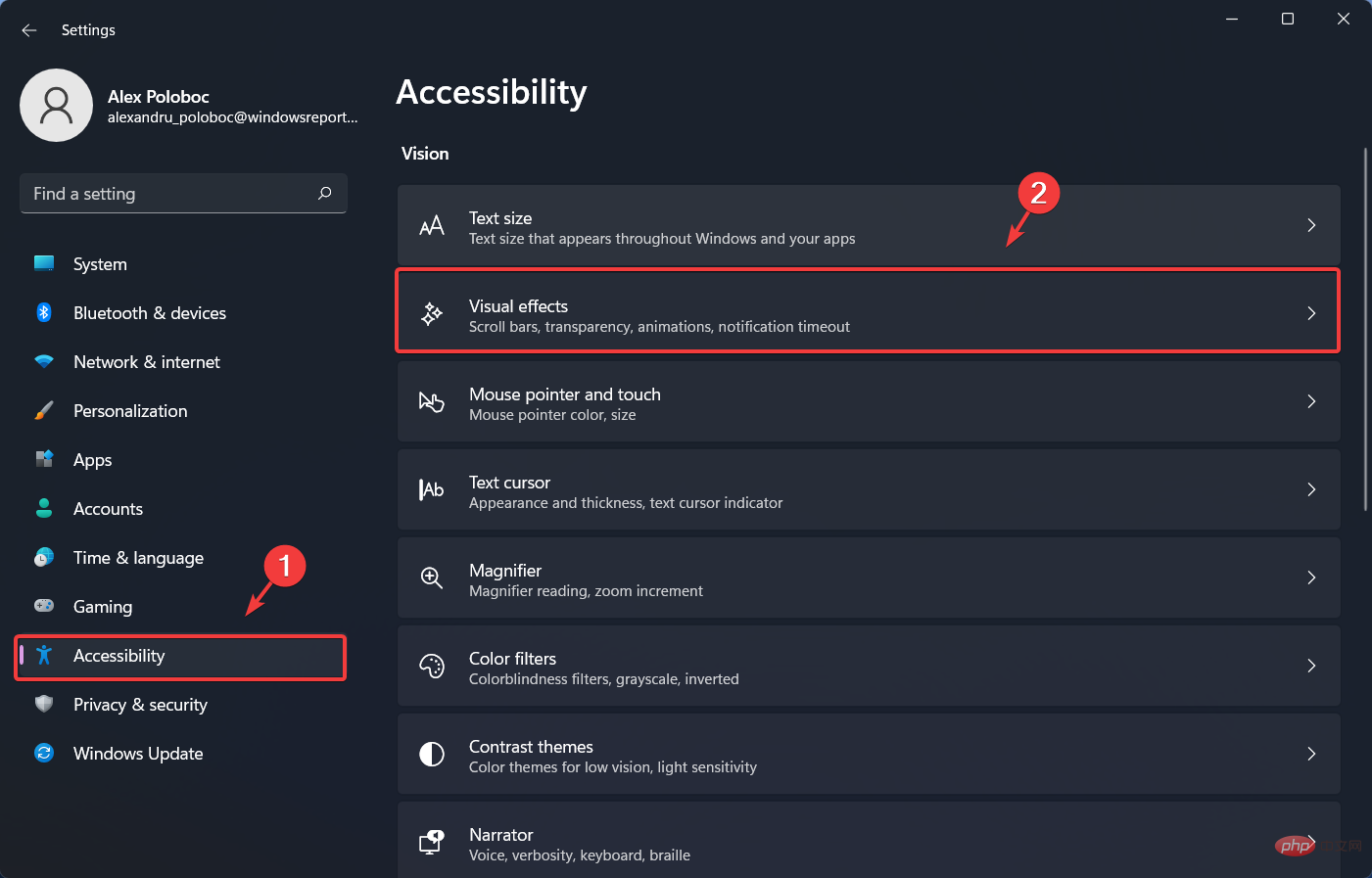
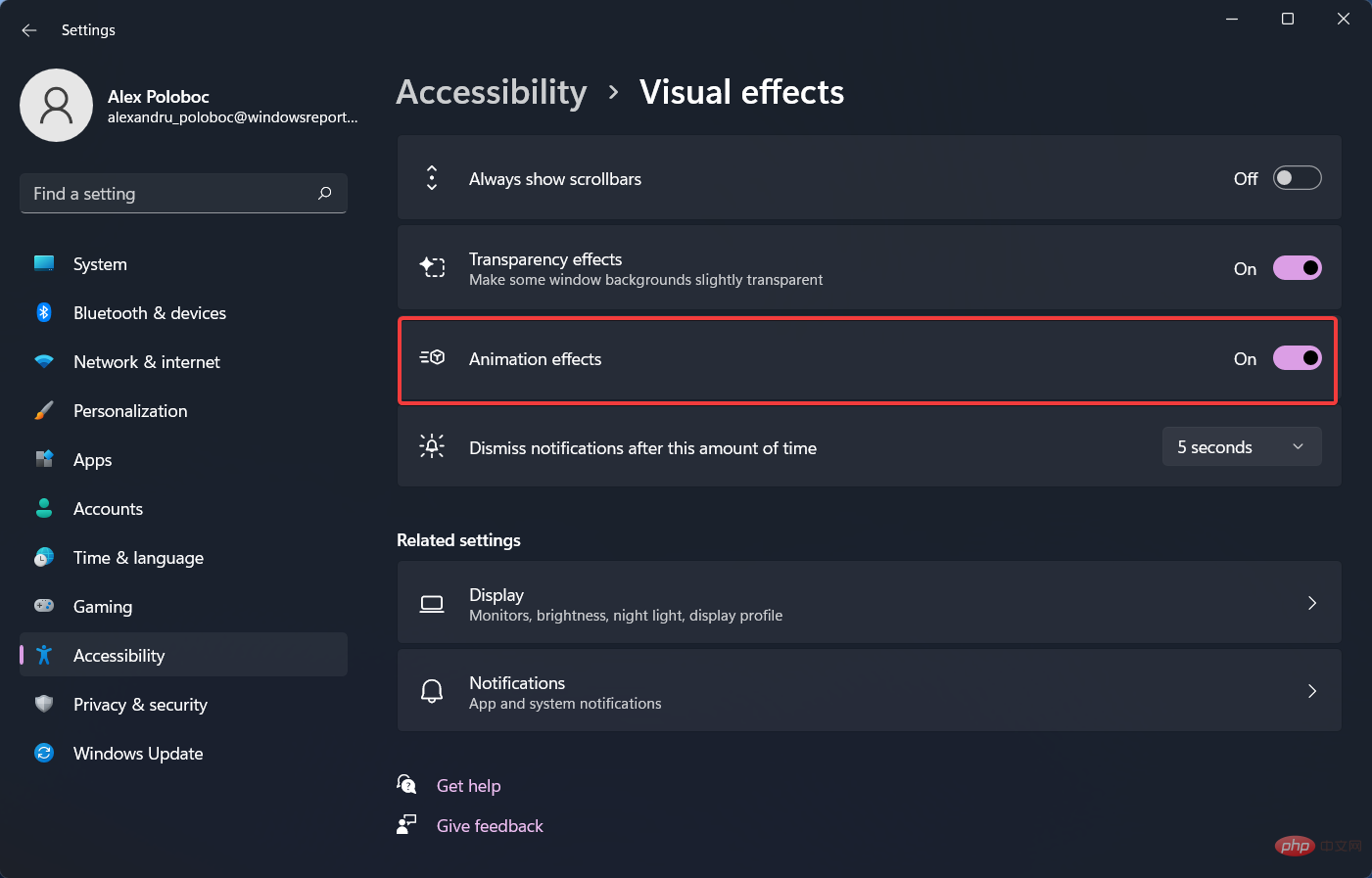
在关闭 Windows 11 中的动画时,控制面板会派上用场。在“轻松访问中心”中,您可以手动关闭不必要的动画。
1.打开 开始 菜单,搜索 控制面板 并打开应用程序。
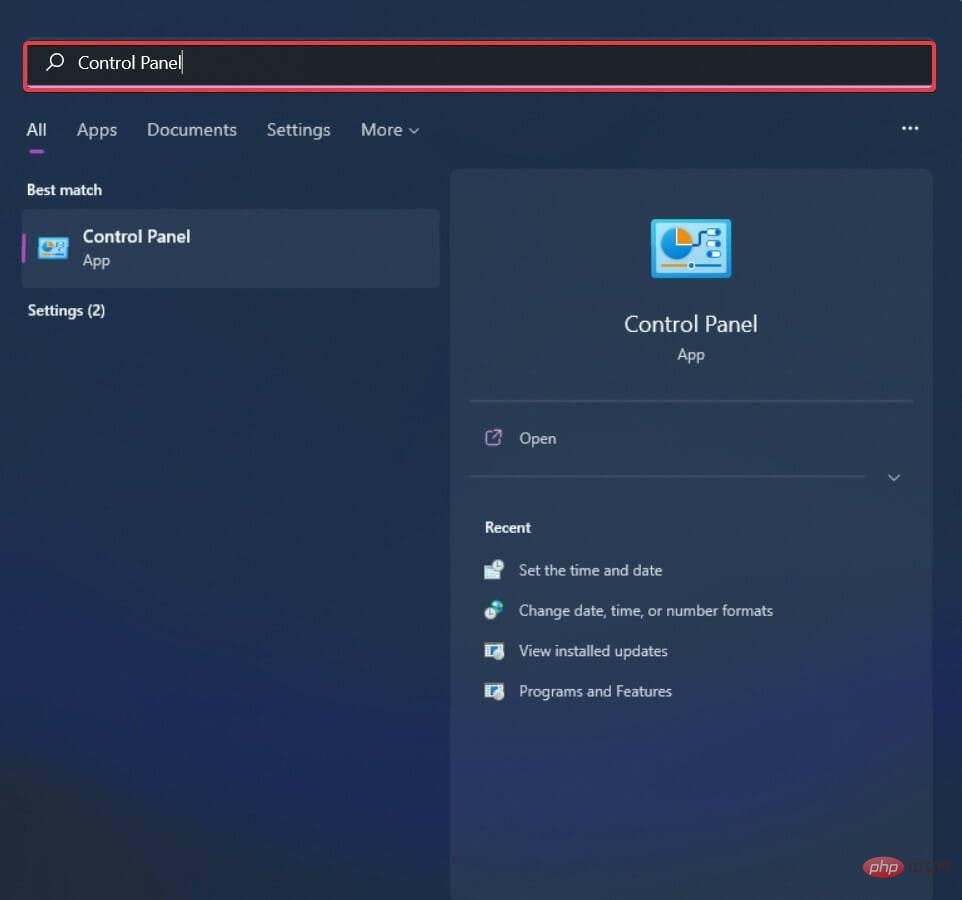
2.从窗口的右上角,将查看方式 选项设置为 大图标。
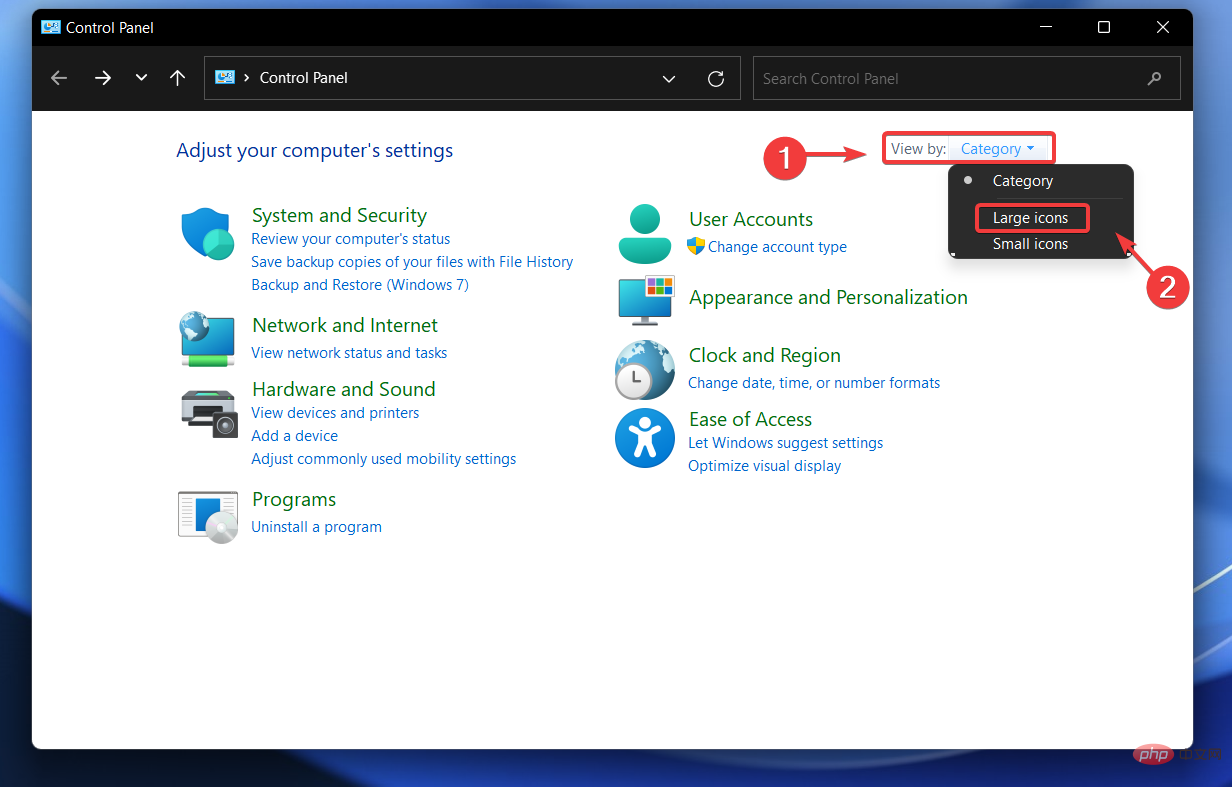
3. 单击 轻松访问中心。
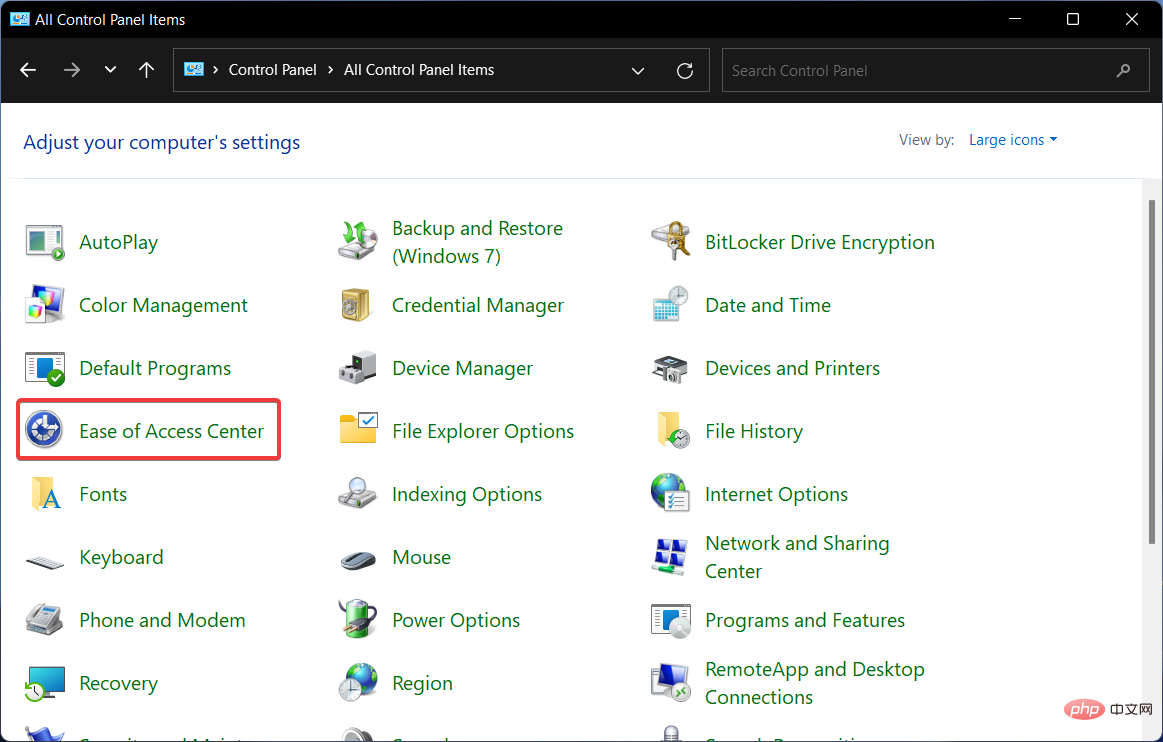
4.单击使计算机更易于查看选项。
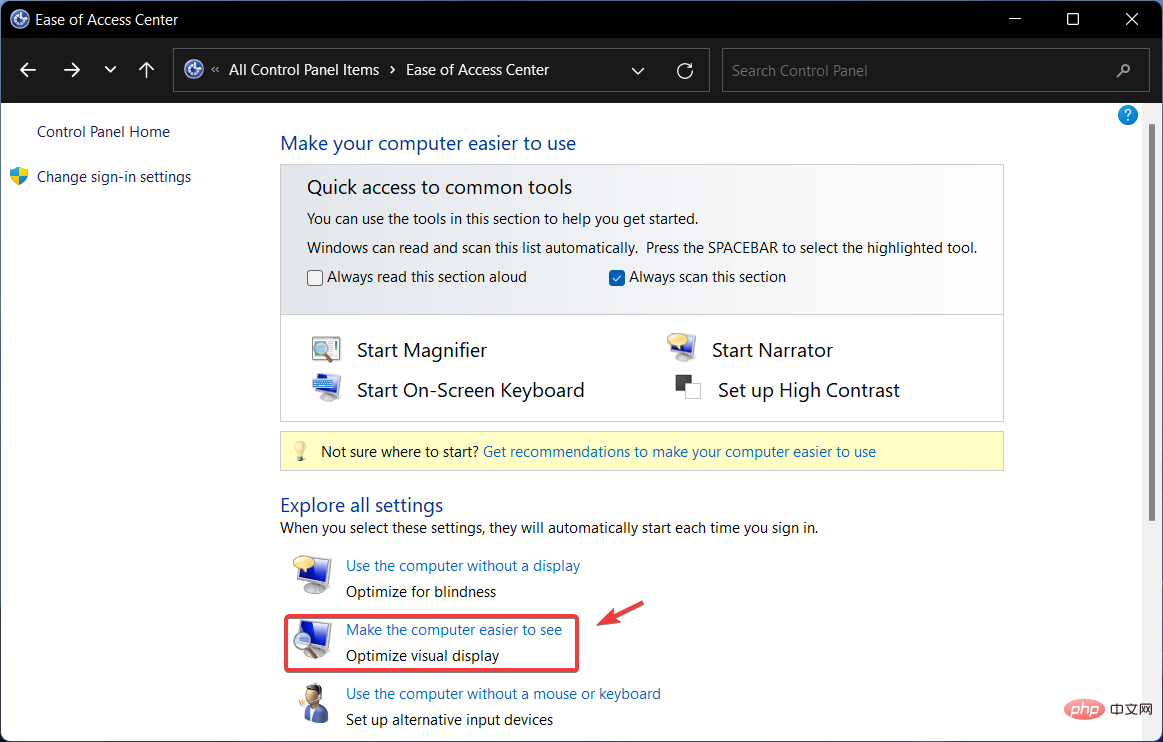
5. 选中关闭所有不必要的动画(如果可能)复选框。
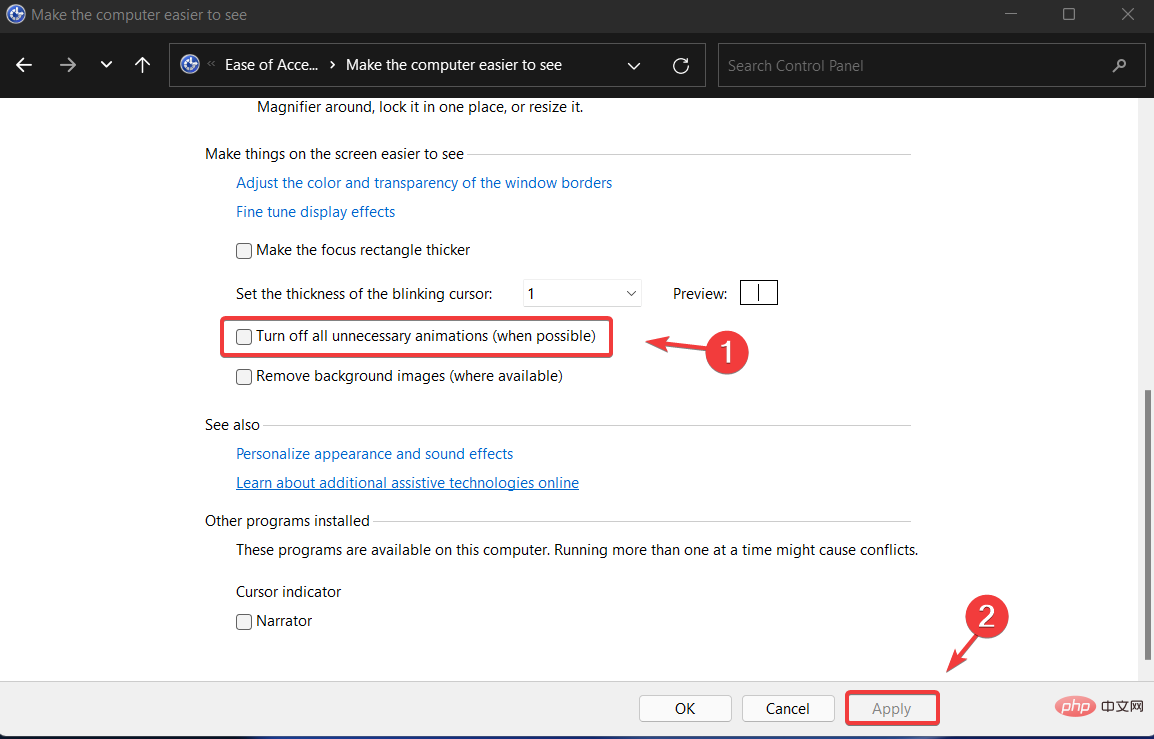
很简单,对吧?如果您决定关闭甚至重新打开 Windows 11 动画,这些是您需要执行的步骤。
这只会占用您几分钟的时间,并且不需要高水平的技术知识。
以上是如何关闭 Windows 11 动画效果的详细内容。更多信息请关注PHP中文网其他相关文章!




